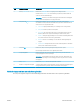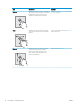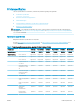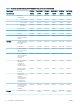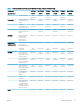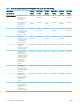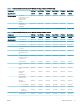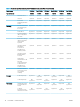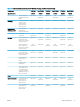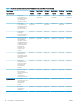HP Color LaserJet Managed MFP E77800 Series, HP LaserJet Managed MFP E72500 Series - Gebruikershandleiding
Table Of Contents
- Printeroverzicht
- Papierladen
- Benodigdheden, accessoires en onderdelen
- Afdrukken
- Kopiëren
- Scan
- Scannen naar e-mail instellen
- Inleiding
- Voordat u begint
- Stap één: Toegang tot de geïntegreerde webserver van HP (EWS)
- Stap twee: De netwerkidentificatie-instellingen configureren
- Stap drie: De functie Verzenden naar e-mail configureren
- Stap vier: De snelkoppeling Quick Sets configureren (optioneel)
- Stap vijf: Instellen dat Verzenden naar e-mail gebruikmaakt van Office 365 Outlook (optioneel)
- Scannen naar netwerkmap instellen
- Inleiding
- Voordat u begint
- Stap één: Toegang tot de geïntegreerde webserver van HP (EWS)
- Stap twee: Scannen naar netwerkmap instellen
- Methode 1: De wizard Scannen naar netwerkmap gebruiken
- Methode 2: Opslaan in netwerkmap instellen gebruiken
- Stap één: De configuratie starten
- Stap twee: De instellingen Scannen naar netwerkmap configureren
- Stap één: De configuratie starten
- Dialoogvenster één: Stel de naam en beschrijving van de Quick Set en de opties voor gebruikersintera ...
- Dialoogvenster twee: Mapinstellingen
- Dialoogvenster drie: Meldingsinstellingen
- Dialoogvenster vier: Scaninstellingen
- Dialoogvenster vijf: Bestandsinstellingen
- Dialoogvenster zes: Overzicht
- Stap drie: De configuratie voltooien
- Scannen naar SharePoint® instellen
- Inleiding
- Voordat u begint
- Stap één: Toegang tot de geïntegreerde webserver van HP (EWS)
- Stap twee: Scannen naar SharePoint inschakelen en een Quick Set voor Scannen naar SharePoint maken
- Een bestand rechtstreeks naar een Microsoft SharePoint-site scannen
- Quick Set-scaninstellingen en -opties voor Scannen naar SharePoint
- Scannen naar USB-station instellen
- Inleiding
- Stap één: Toegang tot de geïntegreerde webserver van HP (EWS)
- Stap twee: Scannen naar USB-station inschakelen
- Stap drie: De snelkoppeling Quick Sets configureren (optioneel)
- Standaardscaninstellingen voor Opslaan naar USB-station instellen
- Standaardbestandsinstellingen voor Opslaan op USB instellen
- Scannen naar e-mail
- Scannen naar taakopslag
- Scannen naar netwerkmap
- Scannen naar SharePoint
- Scannen naar USB-station
- HP JetAdvantage-bedrijfsoplossingen gebruiken
- Overige scantaken
- Scannen naar e-mail instellen
- Faxen
- De printer beheren
- Geavanceerde configuratie met de geïntegreerde webserver van HP (EWS)
- IP-netwerkinstellingen configureren
- Disclaimer voor printer delen
- Netwerkinstellingen weergeven of wijzigen
- De naam van de printer in het netwerk wijzigen
- IPv4 TCP/IP-parameters handmatig configureren via het bedieningspaneel
- IPv6 TCP/IP-parameters handmatig configureren via het bedieningspaneel
- Instellingen voor koppelingssnelheid en duplex
- Functies voor beveiliging van de printer
- Instellingen voor energiebesparing
- HP Web Jetadmin
- Software- en firmware-updates
- Problemen oplossen
- Klantenondersteuning
- Help-systeem op het bedieningspaneel
- Fabrieksinstellingen terugzetten
- Het bericht 'Cartridge bijna leeg' of 'Cartridge vrijwel leeg' wordt weergegeven op het bedieningspa ...
- De printer pakt geen papier op of het papier wordt verkeerd ingevoerd
- Papierstoringen verhelpen
- Inleiding
- Papierstoringenlocaties
- Autonavigatie voor het verhelpen van papierstoringen
- Frequente of terugkerende papierstoringen?
- Papierstoringen verhelpen in de documentinvoer – 31.13.yz
- Papierstoringen in lade 1 oplossen - 13.A1
- Papierstoringen in lade 2, lade 3 verhelpen – 13.A2, 13.A3
- Papierstoringen in de uitvoerbak oplossen - 13.E1
- Papierstoringen verhelpen rond de fuser—13.B9, 13.B2 en 13.FF
- Problemen met de afdrukkwaliteit oplossen
- Inleiding
- Problemen met de afdrukkwaliteit oplossen
- Problemen met bekabelde netwerken oplossen
- Problemen met draadloze netwerken oplossen
- Faxproblemen oplossen
- Checklist voor het oplossen van faxproblemen
- Algemene faxproblemen
- De fax kan niet worden verzonden
- De knop voor het faxadresboek wordt niet weergegeven
- De faxinstellingen in HP Web Jetadmin kunnen niet worden gevonden
- Wanneer de overlay-functie is ingeschakeld, wordt de kopregel boven aan de pagina ingevoegd
- Er worden zowel namen als nummers weergegeven in het vak met ontvangers
- Eén faxpagina wordt afgedrukt over twee pagina's
- Het document blijft tijdens het faxen in de documentinvoer steken
- Het volume voor geluiden van de faxmodule is te hoog of te laag
- USB-flashstation reageert niet
- Index
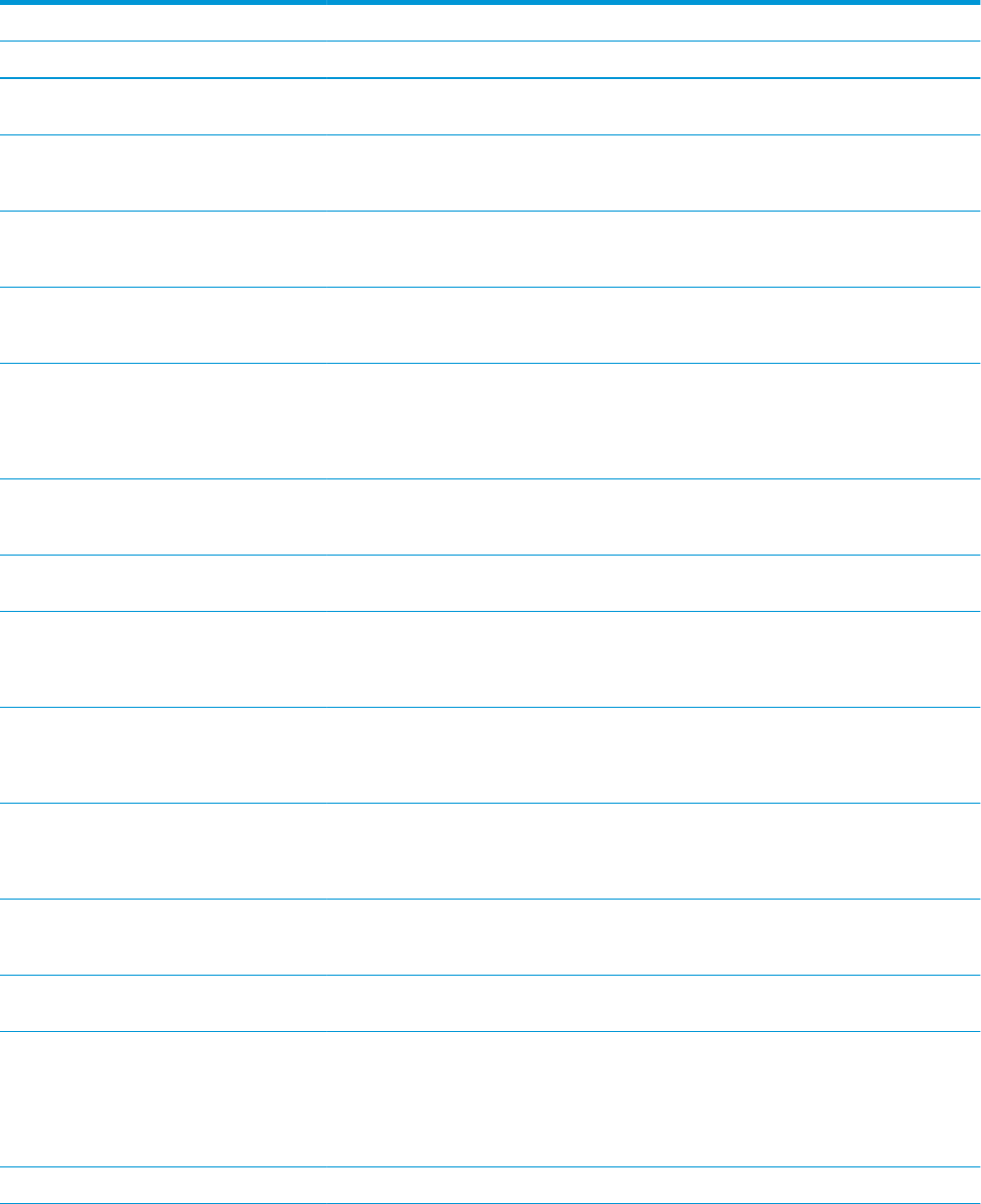
Tabel 1-1 Technische specicaties van de printer—modellen E77822, E77825 en E77830 (vervolg)
Modelnummer E77822dn Flow E77822z E77825dn Flow E77825z E77830dn Flow E77830z
Apparaatnummer X3A78A X3A77A X3A81A X3A80A X3A84A X3A83A
7 GB basisgeheugen Niet
opgenomen
Opgenomen Niet
opgenomen
Opgenomen Niet
opgenomen
Opgenomen
Massaopslag HP High-Performance
Secure Hard Disk van
320 GB
Opgenomen Niet
opgenomen
Opgenomen Niet
opgenomen
Opgenomen Niet
opgenomen
2 HP High-
Performance Secure
Hard Disks van 320 GB
Niet
opgenomen
Opgenomen Niet
opgenomen
Opgenomen Niet
opgenomen
Opgenomen
16 GB geïntegreerde
Multi-Media Controller
(eMMC)
Opgenomen Niet
opgenomen
Opgenomen Niet
opgenomen
Opgenomen Niet
opgenomen
Beveiliging HP Trusted Platform-
module voor het
coderen van alle
gegevens die de
printer verwerkt
Opgenomen Opgenomen Opgenomen Opgenomen Opgenomen Opgenomen
Display van het
bedieningspaneel
Bedieningspaneel
uitgevoerd als
kleurenaanraakscherm
Opgenomen Opgenomen Opgenomen Opgenomen Opgenomen Opgenomen
Inschuifbaar
toetsenbord
Niet
opgenomen
Opgenomen Niet
opgenomen
Opgenomen Niet
opgenomen
Opgenomen
Afdrukken Drukt 22 pagina's per
minuut (ppm) af op
papier van A4-formaat
en Letter-formaat.
Opgenomen Niet
opgenomen
Niet
opgenomen
Opgenomen Niet
opgenomen
Niet
opgenomen
Drukt 25 pagina's per
minuut (ppm) af op
papier van A4-formaat
en Letter-formaat
Niet
opgenomen
Opgenomen Niet
opgenomen
Niet
opgenomen
Opgenomen Niet
opgenomen
Drukt 30 pagina's per
minuut (ppm) af op
papier van A4-formaat
en Letter-formaat
Niet
opgenomen
Niet
opgenomen
Opgenomen Niet
opgenomen
Niet
opgenomen
Opgenomen
USB-afdrukfunctie
(geen computer
vereist)
Opgenomen Opgenomen Opgenomen Opgenomen Opgenomen Opgenomen
Afdrukken vanaf
mobiel/cloud
Opgenomen Opgenomen Opgenomen Opgenomen Opgenomen Opgenomen
Taken opslaan in het
printergeheugen om
op een later moment
of privé af te drukken
(USB-ashdrive van 16
GB of meer vereist)
Opgenomen Opgenomen Opgenomen Opgenomen Opgenomen Opgenomen
Faxen Optioneel Optioneel Optioneel Optioneel Optioneel Optioneel
NLWW Printerspecicaties 13